Windows 10 Geliştirme - Yerelleştirme
Windows, dünya çapında çeşitli farklı pazarlarda ve kültür, bölge veya dil açısından farklılık gösteren hedef kitleler için kullanılmaktadır. Yerelleştirme, uygulamanın desteklediği belirli kültürler için uygulama kaynaklarının yerelleştirilmiş sürümlere dönüştürülmesidir.
Herhangi bir uygulamayı yalnızca bir dilde geliştirdiğinizde, bu yalnızca işinizi ve müşterilerinizi sınırlandırdığınız anlamına gelir. İşinizi de artıracak müşteri tabanınızı genişletmek istiyorsanız, uygulamanızın dünya çapında erişilebilir ve ulaşılabilir olması gerekir. Ürününüzün uygun maliyetli yerelleştirilmesi, daha fazla müşteriye ulaşmanın en iyi ve en ekonomik yollarından biridir.
Windows 10'da, yerelleştirilebilir uygulamaların oluşturulması çok kolaydır resx dosyası, yerelleştirme için en basit çözümdür.
Bunu, aşağıda belirtilen tüm adımları izleyerek basit bir örnek yardımıyla anlayalım.
UI Kaynaklarını Çevirme
Kullanıcı arayüzünüz için dize kaynaklarını kaynağa koyabilirsiniz (resw) doğrudan kod veya biçimlendirmeye koymak yerine dosyaları ve ardından bu dizelere kodunuzdan veya biçimlendirmenizden başvurabilirsiniz. Kaynak dosyalarına dizeler eklemek için aşağıda verilen adımları izleyin.
Yeni bir Evrensel Windows Platformu (UWP) uygulaması oluşturun.
İçinde Solution Explorer, projeye sağ tıklayın ve Add > New Folder.
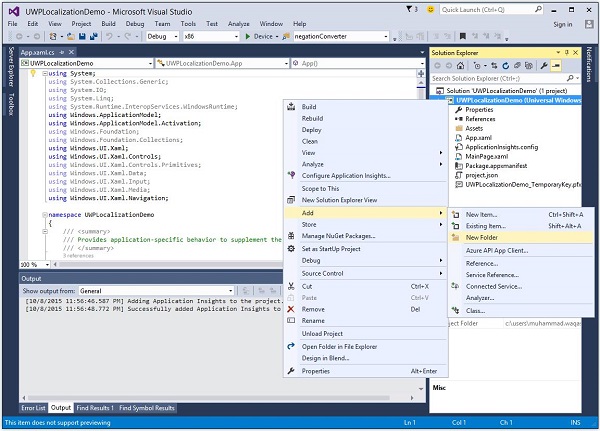
Yeni klasörün adını şu şekilde değiştirin: "Strings".
Sağ tıklayın Strings klasör ve "adıyla yeni bir klasör ekleyin"en-US". Bunlar, bir dile ve ülke / bölge adına özgü adlandırma kurallarıdır ve Ulusal Dil Desteği (NLS) API Başvurusu msdn.microsoft.com sayfasında bulunabilir.
Sağ tıklayın en-US klasör ve seçin Add > New Item….
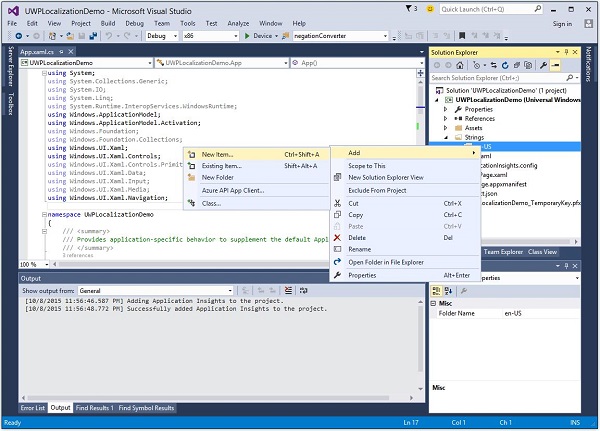
- Aşağıdaki iletişim kutusu açılacaktır.
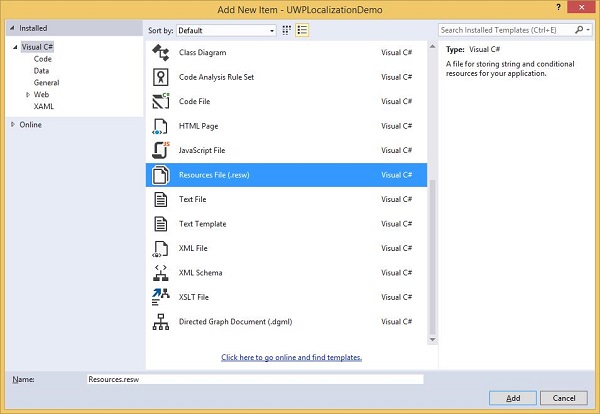
Seçiniz "Resources File (.resw)" ve tıklayın Add buton.
Şimdi XAML dosyasına gidelim ve aşağıda gösterildiği gibi bazı özelliklere sahip bir Hub kontrolü ekleyelim.
<Page
x:Class = "UWPLocalizationDemo.MainPage"
xmlns = "http://schemas.microsoft.com/winfx/2006/xaml/presentation"
xmlns:x = "http://schemas.microsoft.com/winfx/2006/xaml"
xmlns:local = "using:UWPLocalizationDemo"
xmlns:d = "http://schemas.microsoft.com/expression/blend/2008"
xmlns:mc = "http://schemas.openxmlformats.org/markup-compatibility/2006"
mc:Ignorable = "d">
<Grid Background = "{ThemeResource ApplicationPageBackgroundThemeBrush}">
<Hub x:Name = "textBlock" x:Uid = "HubControl" Background = "Black"
Foreground = "White" Header = "Localization Demo"/>
</Grid>
</Page>x:Uid = "HubControl" yerelleştirme için kullanılan tanımlayıcılardır
Şimdi, yukarıdaki kod derlendiğinde ve çalıştırıldığında, aşağıdaki pencereyi göreceksiniz.
Başlık, Ön Plan ve arka plan rengi gibi Hub ile ilgili tüm bilgiler XAML'de ayarlanır.
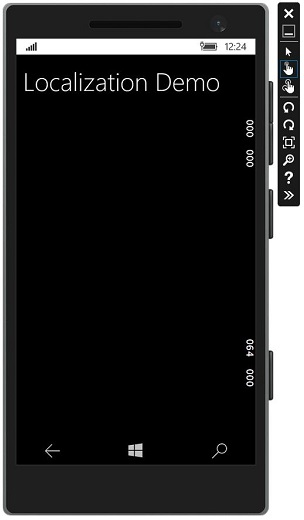
Şimdi bazı bilgileri ekleyin Resource.resw dosyadaki Strings/en-US klasörü aşağıda gösterildiği gibi.
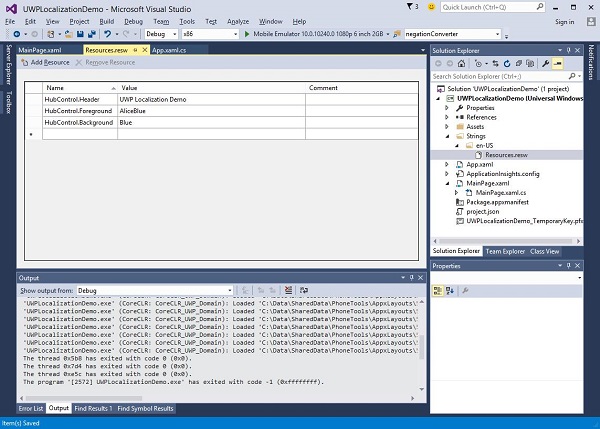
Yerelleştirilmiş metin gerektiren her denetimi.reswdosya. Bunu kullanarak yapabilirsinizx:Uid XAML öğelerinizde bunun gibi öznitelik -
x:Uid = "HubControl" kullanılır resw dosya başlık, ön plan ve arka plan rengi için bir dize atamak için.
Şimdi, uygulamanızı bir emülatörde derleyip çalıştırdığınızda, aşağıdaki pencereyi göreceksiniz. Başlık, ön plan ve arka plan renk değerlerininResources.resw dosya.
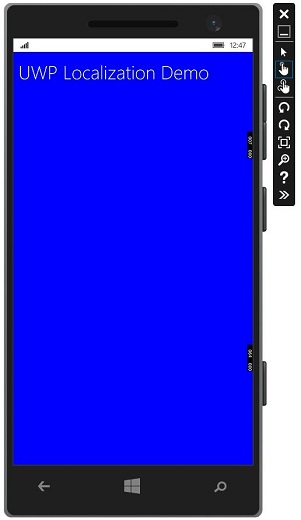
Başka ekleyebilirsiniz Resource.resw İngilizce-ABD için yaptığımız gibi, Fransızca, Almanca ve Japonca vb. gibi diğer diller için dosyalar manuel olarak, ancak Microsoft ayrıca Multilingual App Toolkit yardımıyla, kolayca çevirebilirsiniz. Resource.resw diğer dillere.
Şuraya git Tools > Extensions ve Güncelle menüsüne gidin ve Multilingual app araç seti.

Bu araç setini indirin ve kurun. Yükleme tamamlandığında, Visual Studio'yu yeniden başlatın ve aynı projeyi açın.
Şimdi bu araç setini Tools > Multilingual App Araç Seti menü seçeneği.
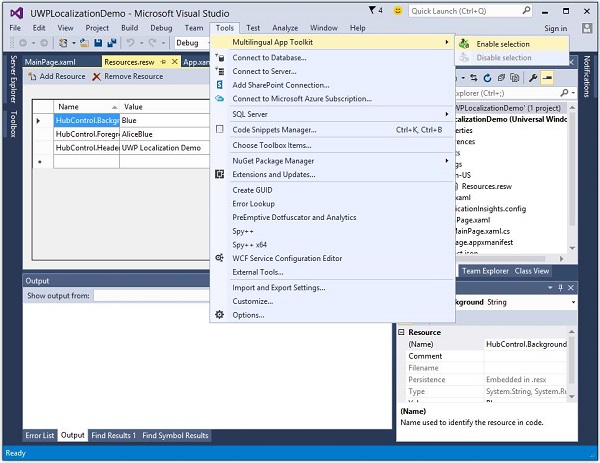
Artık diğer diller için çeviri ekleyebilirsiniz.
Projeye sağ tıklayın Solution Explorer ve seçin Multilingual App Toolkit > Add Translation Menüden dil seçeneği.
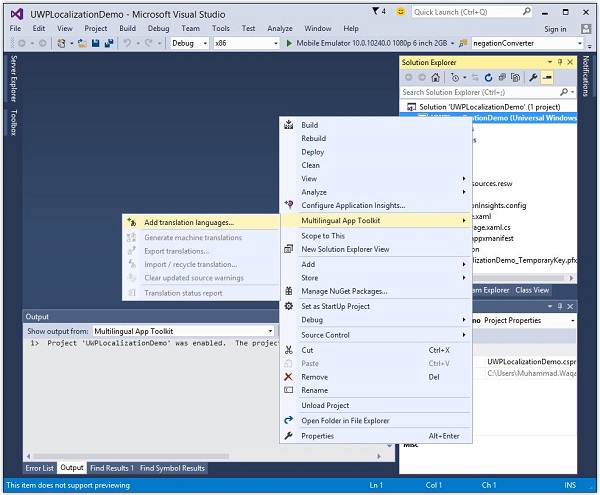
Aşağıdaki Translation Languagesiletişim kutusu açılacaktır. Uygulamanızı bu kültürlere göre yerelleştirmek için istediğiniz herhangi bir dili seçebilirsiniz.
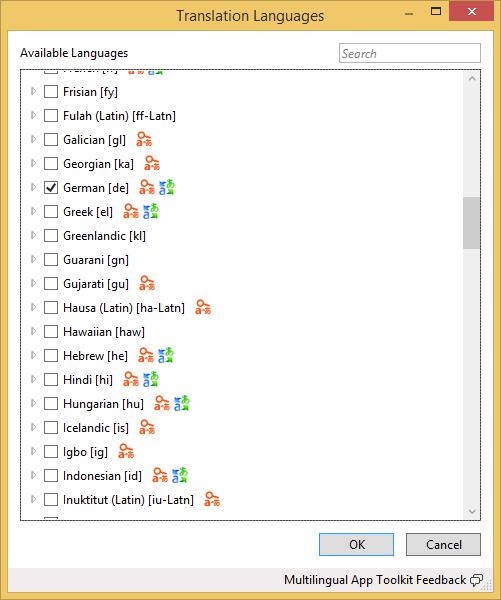
Seçelim German dil ve tıklayın OK buton.
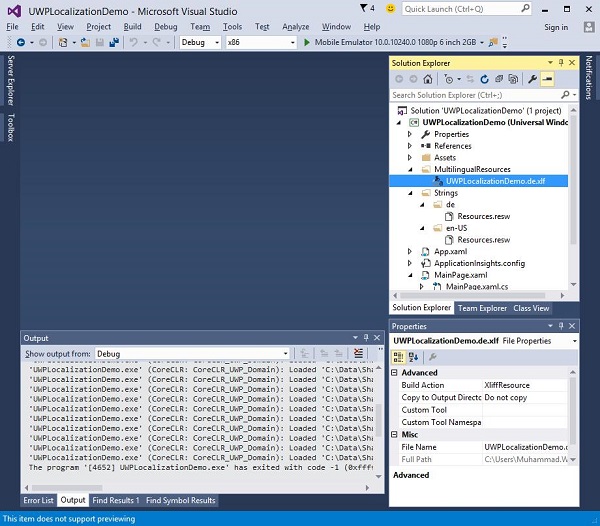
Ayrıca şunu da görebilirsiniz: Resources.resw dosya klasörün içinde oluşturulur Strings\de.
Şimdi bir başkasını göreceksin MultiLingualResources içine eklenir *.xlfdosya. Bu dosyaya çift tıklayın,Multilingual Editör, çevrilmiş dizeleri kontrol edip doğrulamak ve gerekirse bazı değişiklikler yapmak için.
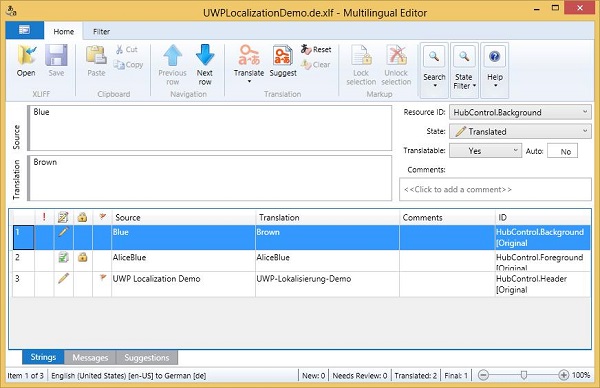
Değişiklikleri yapın ve Arka Plan renginin kahverengiye dönüp dönmediğini ve Başlık metninin Almancaya doğru şekilde çevrilip çevrilmediğini doğrulayın.
Yukarıdaki örnekte olduğu gibi, Hub'ın arka plan rengi mavi renkten kahverengiye değişmiş ve ön plan rengi aynı kalmıştır.
Şimdi açın Resources.reswiçinde olan Strings\de Klasör.
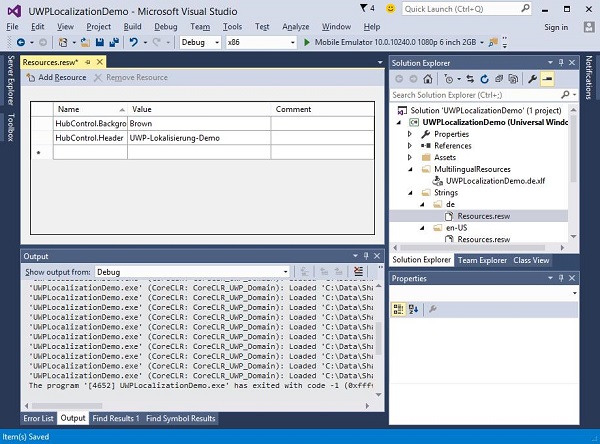
Burada sadece iki dizgeden bahsedildiğini görebilirsiniz, çünkü çok dilli düzenleyicide ön plan rengini değiştirmedik.
Uygulamanızın yerelleştirilmiş sürümünü kontrol etmek için makinenizin kültürünü değiştirin. Makinenizin kültürünü değiştirmek için verilen adımları izleyin.
- PC ayarlarına gidelim ve Zaman ve Dil'i seçelim.
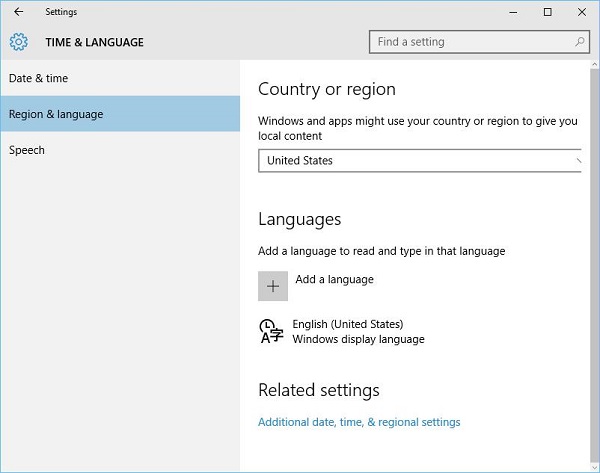
Sol bölmeden şunu seçin: Regions & language ve tıklayın Add a language.
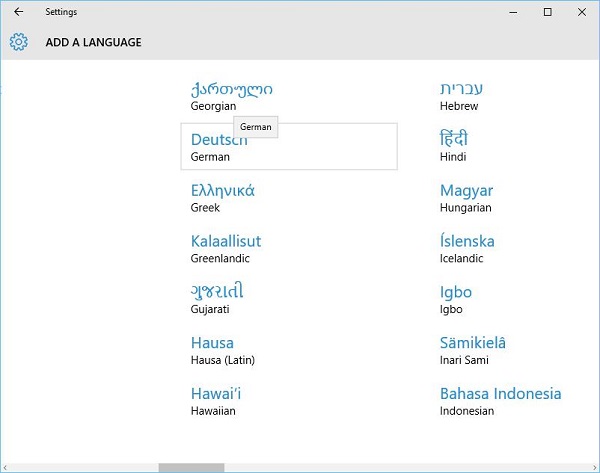
Seçiniz Deutsch German yukarıda gösterildiği gibi başka bir iletişim kutusu açacaktır.
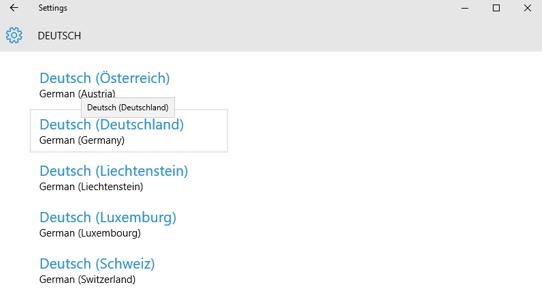
Şimdi seçin German (Germany) ve bu iletişim kutusunu kapatın.
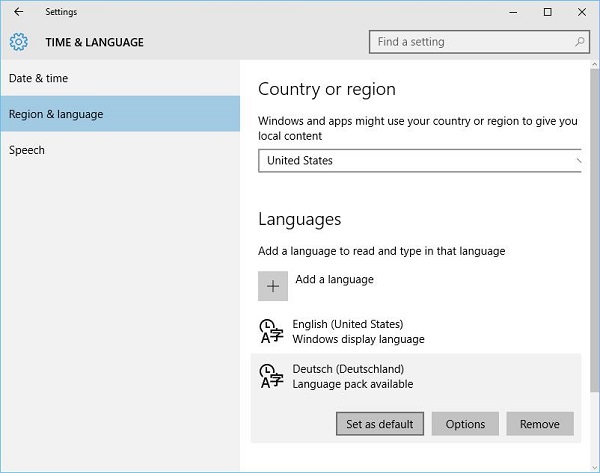
- Deutsch'u varsayılan dil yapın.
- Şimdi uygulamanızı çalıştırın, aşağıdaki pencere görüntülenecektir.
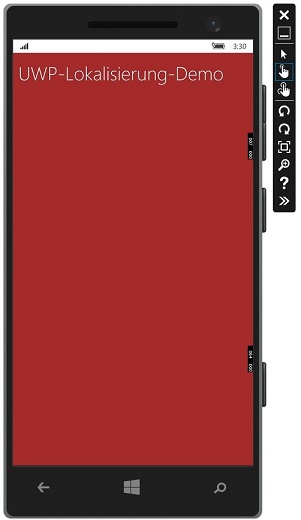
- Şimdi başvurunuzun çıktısını Almanca olarak görebilirsiniz.